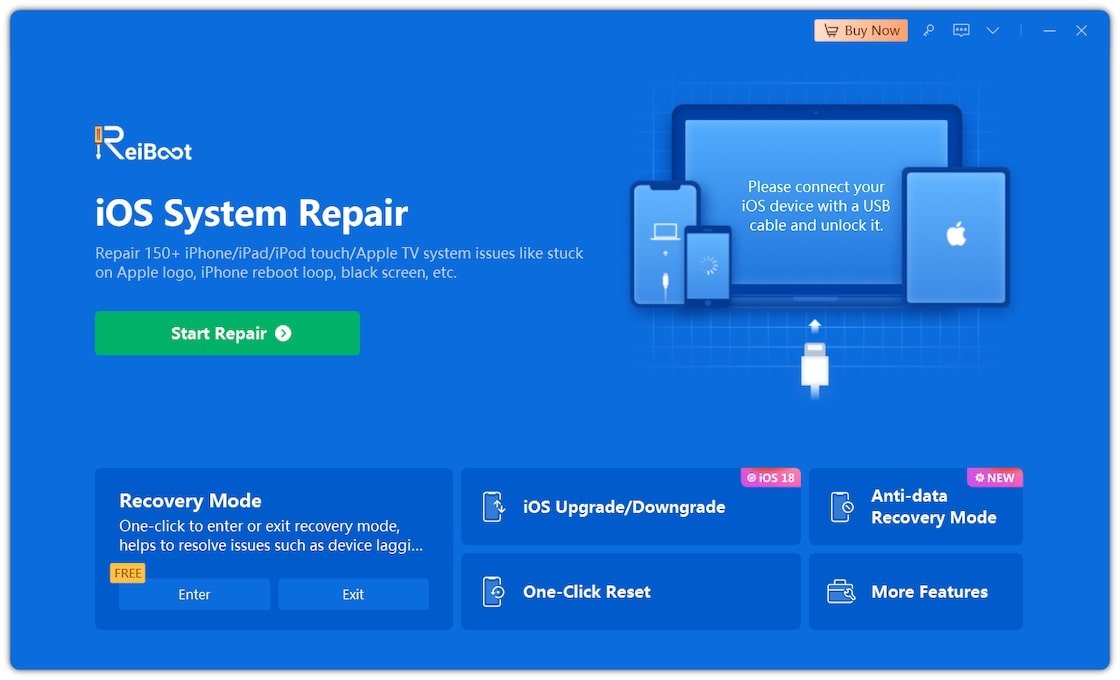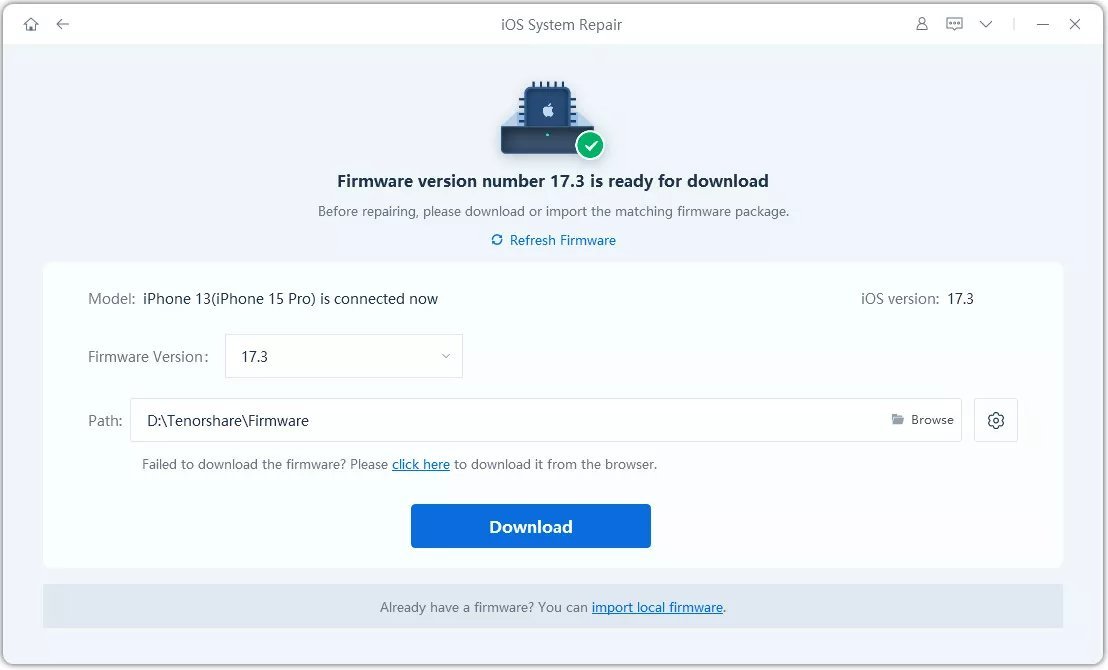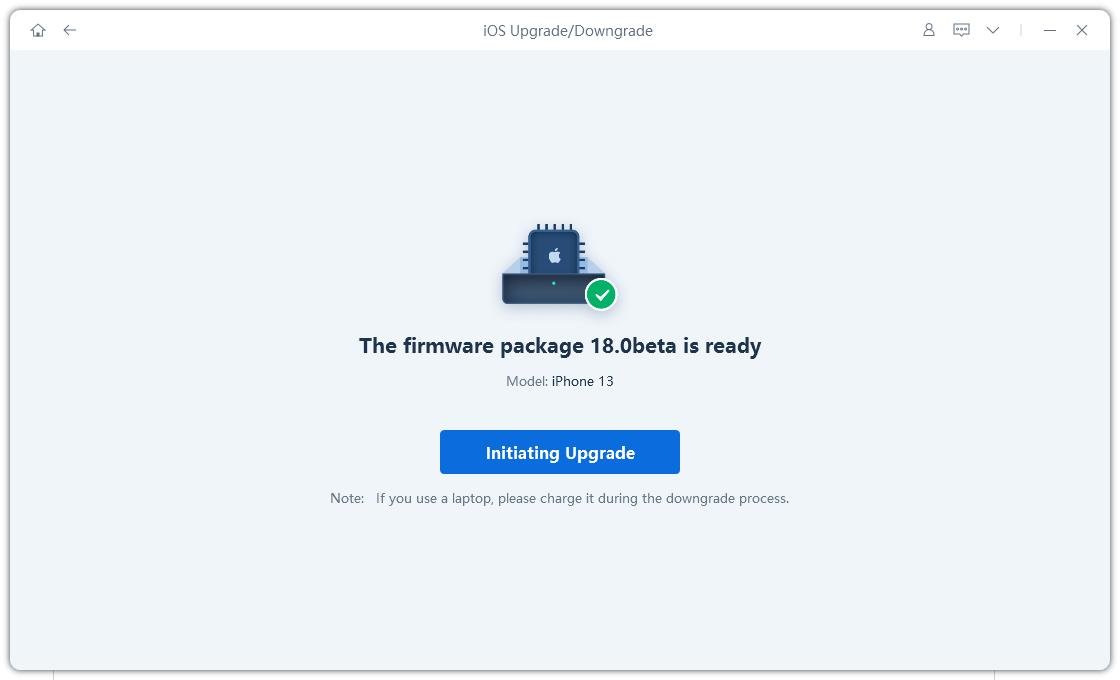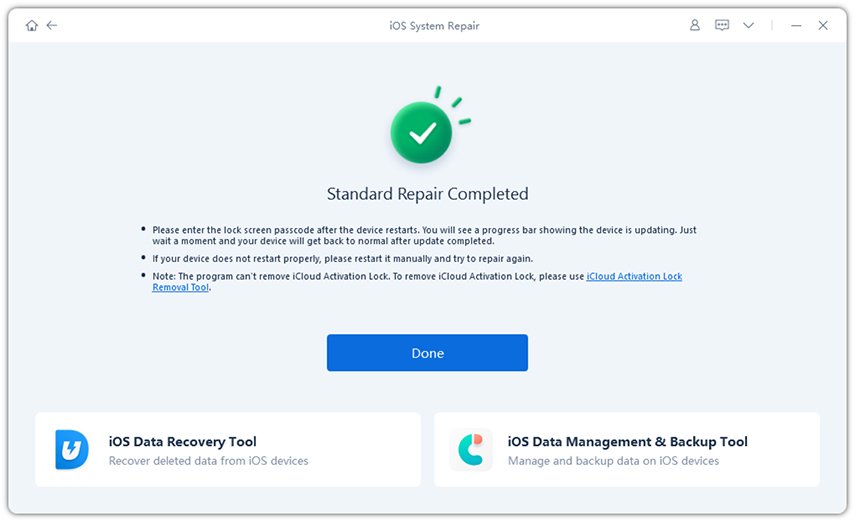7 Lösungen, das Flackern des iPad-Bildschirms zu beheben

Eines der häufigsten Probleme der iPad-Benutzer ist das häufige Flackern des Bildschirms des iPads. Es wird sehr ärgerlich, wenn Sie in der Mitte der etwas Wichtiges zu tun und der Bildschirm beginnt Fehlfunktionen und blinken. Es behindert die Operationen auf dem iPad zu einem großen Teil. Es gibt viele Leute, die dieses Problem nach dem Update auf iPadOS 18 Beta/17 haben.
Aber keine Sorge! Es gibt eine Lösung für dieses Problem! Sie können eine der unten detailliert beschriebenen Möglichkeiten befolgen, um aus der Situation herauszukommen, dass Ihr iPad-Bildschirm häufig flackert.
- Teil 1: Warum flackert mein iPad Bildschirm plötzlich?
- Teil 2: iPad Bildschirm flackert——7 Lösungen für iPad Software Problem
- Teil 3: iPad Bildschirm flackert——iPad Hardware Problem
Teil 1: Warum flackert mein iPad Bildschirm plötzlich?
Das plötzliche Flackern des iPad-Bildschirms kann verschiedene Ursachen haben, darunter Softwarefehler, Hardwareprobleme oder Umgebungsfaktoren. Hier sind einige Ursachen:
1. Software-Störungen: Manchmal kann ein vorübergehendes Softwareproblem dazu führen, dass der Bildschirm flackert.
2. Niedriger Batteriestand: Wenn die Batterie Ihres iPads schwach ist, kann dies zu einem Flackern des Bildschirms führen. Schließen Sie Ihr iPad zum Aufladen an und prüfen Sie, ob das Flackern aufhört.
3. Bildschirmaktualisierungsrate: Das Anpassen der Bildschirmaktualisierungsrate hilft, das Problem des iPad-Bildschirmflackerns zu lösen.
4. Veraltete iPadOS-Version: Stellen Sie sicher, dass auf Ihrem iPad die neueste Version von iOS läuft. Software-Updates enthalten oft Fehlerkorrekturen und Leistungsverbesserungen, die das Problem des Bildschirmflackerns beheben können.
5. Fehlerhaftes Display oder fehlerhafte Verbindung: Wenn das Bildschirmflackern weiterhin auftritt, liegt möglicherweise ein Hardwareproblem mit dem Display oder seiner Verbindung zur Logikkarte des iPad vor.
6. Umwelteinflüsse: Helles Licht oder Sonnenlicht, das direkt auf den iPad-Bildschirm scheint, kann manchmal Flackern verursachen. Versuchen Sie, die Lichtverhältnisse anzupassen, um zu sehen, ob sich die Stabilität des Bildschirms dadurch verbessert.
Teil 2: iPad Bildschirm flackert——7 Lösungen für iPad Software Problem
1. Tippen Sie auf die Rückseite des iPad
Das Flackern des iPad-Displays kann durch lose Komponenten im Inneren verursacht werden.
- Nehmen Sie eine harte Unterlage und legen Sie ein weiches, dickes Tuch darüber.
- Entfernen Sie alle Schutzhüllen von Ihrem iPad und schalten Sie es dann aus.
- Legen Sie es dann so hin, dass der Bildschirm zur Oberfläche zeigt.
- Legen Sie die Finger einer Hand auf die Rückseite des iPads, um es ruhig zu halten, und klopfen Sie mit der anderen Hand mehrmals auf die gesamte Oberfläche des iPads.
- Achten Sie darauf, nicht auf den Bereich zu tippen, in dem sich die Kamera befindet.

2. Ändern Sie die Helligkeitseinstellungen des iPad
In vielen Fällen wird die Helligkeit des iPad-Displays aufgrund der Einstellungen falsch eingestellt. Wenn die automatische Helligkeit aktiviert ist, passt sich die Helligkeit des Bildschirms an das Umgebungslicht an und verursacht dadurch den Fehler. Sie können daher versuchen, die Option "Automatische Helligkeit" zu deaktivieren.
Gehen Sie zu Einstellungen > Anzeige & Helligkeit und deaktivieren Sie die Option Automatische Helligkeit.
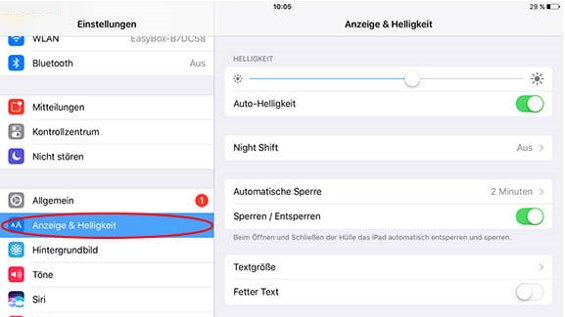
3. Passen Sie Transparenz und Bewegung auf dem iPad an
Falls das Problem mit dem Flackern des iPad Pro-Bildschirms durch das Deaktivieren der automatischen Helligkeitsfunktion nicht gelöst wird, sollten Sie die Bewegungs- und Transparenzfunktion deaktivieren. Sie trägt wesentlich zur Verbesserung der Leistung des iPad bei. Führen Sie zum Deaktivieren die folgenden Schritte aus.
- 1.Klicken Sie auf dem Hauptbildschirm auf "Einstellungen".
- 2.Wählen Sie "Allgemein" und tippen Sie dann auf "Eingabehilfen".
- 3.Wählen Sie Kontrast erhöhen und schieben Sie dann den Schieberegler nach vorne, um Transparenz reduzieren zu aktivieren.
- 4.Gehen Sie zurück zur Eingabehilfe und schieben Sie den Schieberegler nach vorne, um "Bewegung reduzieren" zu aktivieren. Auf diese Weise können die flackernden Linien auf dem iPad-Bildschirm aufhören.
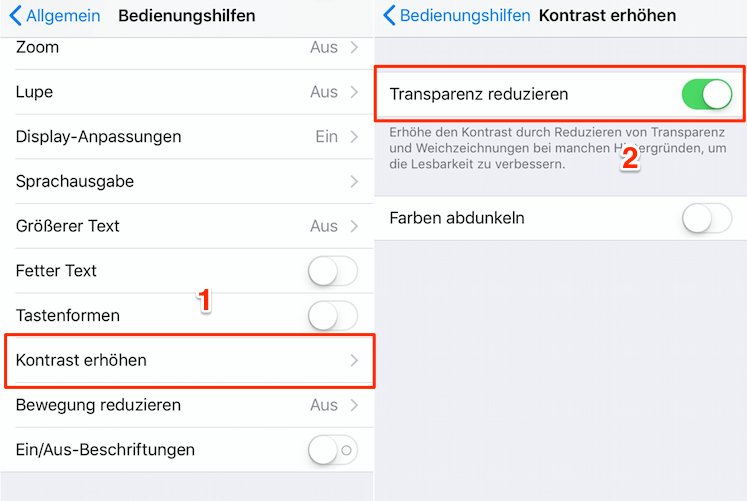
4. iPadOS Aktualisieren
Die Aktualisierung des iPadOS auf die neueste Version kann ein empfohlener Weg sein, um das Problem zu beheben. Es ist immer eine kluge Entscheidung für iPad-Benutzer, das Betriebssystem auf die neueste Version zu aktualisieren. Eine veraltete iPadOS-Version enthält unbekannte Bugs oder Probleme, die das iPad-Bildschirmflackern verursachen können. Sie können die iPadOS-Version über "Einstellungen" > "Allgemein" > "Softwareaktualisierung" > "Laden und installieren" aktualisieren.
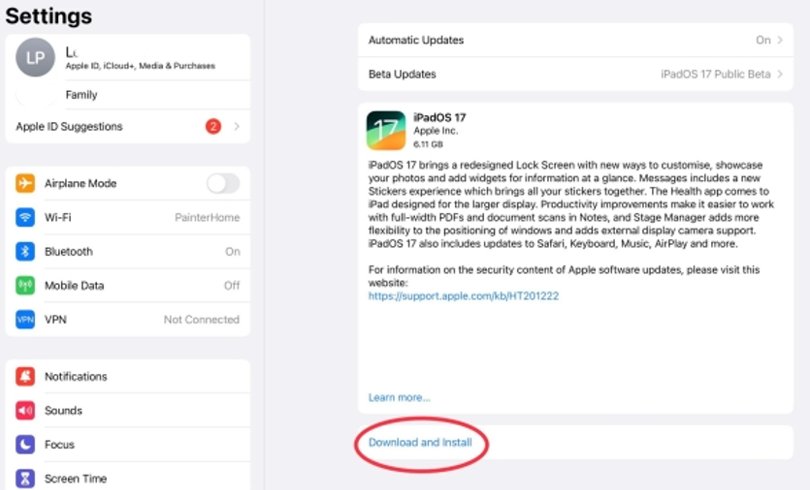
5. Verwenden Sie ein professionelles Tool, um das Flackern des iPad-Bildschirms zu beheben
Wenn die oben genannten Lösungen nicht funktionieren, bedeutet das, dass es ein Problem mit Ihrem iPad gibt. Anstatt nach verschiedenen Methoden zu suchen oder verschiedene Lösungen auszuprobieren, können Sie Software von Drittanbietern wie Tenorshare ReiBootTenorshare ReiBoot verwenden, um das Flackern des iPad-Bildschirms zu beheben.
Es kann 150+ iOS/iPadOS/tvOS Systemprobleme wie iPad Bildschirm flackern, stecken auf Apple-Logo, Bildschirm schaltet sich nicht ein, Recovery-Modus Schleife, schwarzer Bildschirm, etc.
Es gibt einige Schritte zu folgen und erhalten Sie die Lösung mit der besten Software:
-
Laden Sie die Tenorshare ReiBoot Software herunter und installieren Sie sie auf Ihrem PC. Starten Sie die Anwendung und schließen Sie Ihr iPad an. Als nächstes, Klicken Sie auf die Schaltfläche "Start".

-
Wählen Sie danach den Modus "Standardreparatur" und lesen Sie den Hinweis auf dem Bildschirm. Klicken Sie nun auf die Schaltfläche "Standard Repair".

-
Auf der nächsten Seite klicken Sie auf die Schaltfläche "Download", um das Firmware-Paket für Ihr Gerät zu erhalten.

-
Nachdem der Download abgeschlossen ist, klicken Sie auf die Schaltfläche "Standardreparatur starten", um Ihr iPad glitching Bildschirm Problem zu beheben.


6. iPad zurücksetzen
Eine weitere einfache Lösung, um das Flackern des iPad-Bildschirms zu beheben, ist ein Hard Reset. Wenn es um intelligente Geräte geht, kann ein Neustart bei vielen kleinen Problemen und Pannen helfen. Wenn du dein Gerät neu startest, werden alle laufenden Apps zwangsweise heruntergefahren und geben den Arbeitsspeicher frei. Führen Sie die folgenden Schritte aus, um den Neustart Ihres iPad zu erzwingen. Die Methode zum Neustart ist für alle iOS-Versionen gleich.
Für iPads mit einer Home-Taste: Halten Sie die Einschalttaste (oben auf dem iPad) und die Home-Taste gleichzeitig für einige Sekunden gedrückt. Sobald das Apple-Logo erscheint, lassen Sie die Tasten los und lassen Sie das iPad wie gewohnt hochfahren.
Für iPads ohne Home-Taste: Drücken Sie schnell die Taste "Lautstärke verringern", dann schnell die Taste "Lautstärke erhöhen" und halten Sie dann die Einschalttaste gedrückt. Sobald Sie das Apple-Logo sehen, lassen Sie die Taste los und das iPad wird neu gestartet.
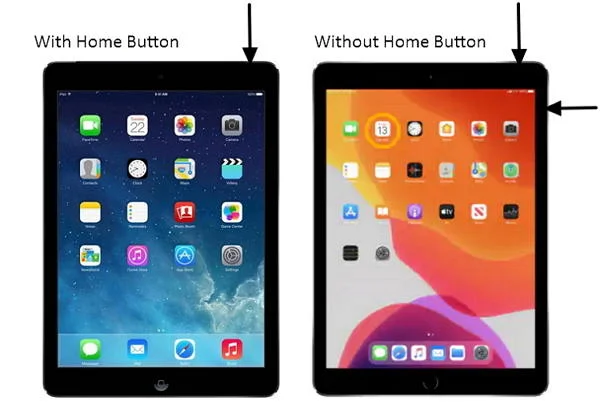
Teil 3: iPad Bildschirm flackert——iPad Hardware Problem
1. iPad Display tauschen
Wenn das Problem nach Anwendung der oben genannten Methoden immer noch besteht, kann es sein, dass Ihr iPad einige Hardwareprobleme hat und der iPad-Bildschirm ausgetauscht werden muss. Sie können die Apple Support-App aus dem AppStore herunterladen und mit einem offiziellen Techniker chatten. Außerdem können Sie den Apple-Support über Twitter@AppleSupport kontaktieren.
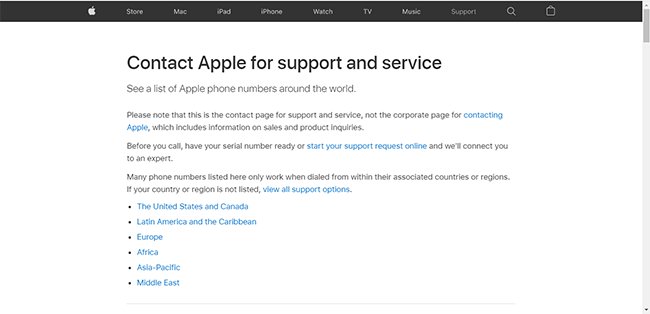
Fazit:
Die oben genannten Methoden sind nützlich, wenn Ihr iPad-Bildschirm aufgrund von Softwareproblemen auf Ihrem iPad flackert. Bei anderen Hardware-Problemen empfehlen wir Ihnen, sich an Ihr lokales Service-Center zu wenden. Der beste Weg, um Software-Probleme zu beheben ist Tenorshare ReiBoot, eine professionelle Software, die die neueste iPadOS Version unterstützt und behebt iPad Software-Fehler. Sie kann alle softwarebezogenen Probleme beheben, einschließlich fehlerhafter Updates und interner Bugs. time. Ich hoffe, diese Informationen waren hilfreich für Sie!